Lần cuối cùng khi bạn viết một con số trong một cuốn nhật ký là khi nào? Danh bạ hoặc ứng dụng danh bạ trên chúng tôi smartphones đã làm cho mọi thứ thật dễ dàng cho chúng tôi. Và Danh bạ Google là một trong những liên hệ được sử dụng rộng rãi vì những lý do rõ ràng – đồng bộ hóa trên các thiết bị. Đó là lý do tại sao chúng tôi chia sẻ một loạt mẹo và thủ thuật ứng dụng Danh bạ Google để giúp bạn sắp xếp và quản lý danh bạ của mình một cách thông minh.

Ứng dụng Danh bạ Google được cài đặt sẵn trên điện thoại Android gốc. Nhưng nó cũng có thể được cài đặt trên điện thoại chạy Android skin tùy chỉnh. Nếu bạn là người dùng mới hoặc bạn đã sử dụng nó được một thời gian, các mẹo được đề cập ở đây sẽ giúp bạn dễ dàng sử dụng ứng dụng.
Hãy để kiểm tra các tính năng thú vị của ứng dụng Danh bạ Google.
1. Switch Giữa các tài khoản
Cách điển hình để chuyển đổi giữa các tài khoản trong ứng dụng Danh bạ Google là nhấn vào biểu tượng ảnh hồ sơ ở trên cùng rồi chọn tài khoản. Tuy nhiên, một cách dễ dàng tồn tại. Tất cả những gì bạn cần làm là vuốt xuống ảnh hồ sơ và tài khoản sẽ tự động chuyển.
Sự thật thú vị: Sử dụng mẹo này để chuyển giữa các tài khoản trong tất cả các ứng dụng của Google.
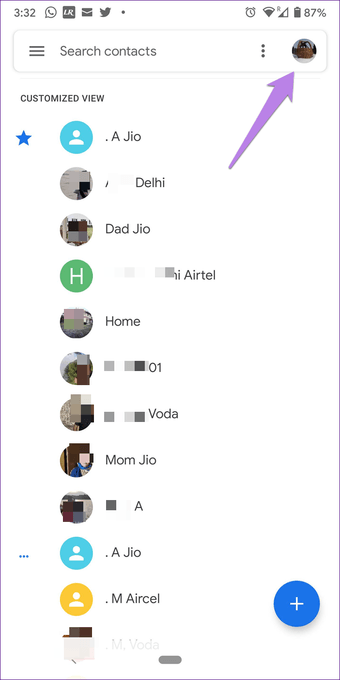
2. Thay đổi cách hiển thị danh bạ
Danh bạ Google cung cấp hai cách để tùy chỉnh cách hiển thị danh bạ. Đầu tiên, bạn có thể sắp xếp danh bạ của mình theo tên hoặc họ của họ. Thứ hai, bạn có thể hiển thị tên cuối cùng thay vì tên đầu tiên.
Để tùy chỉnh hai tùy chọn đó, hãy mở ứng dụng Danh bạ của Google và nhấn vào biểu tượng ba thanh ở trên cùng. Chọn cài đặt.
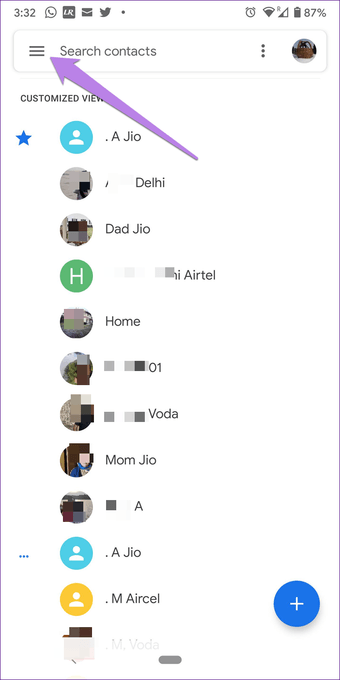
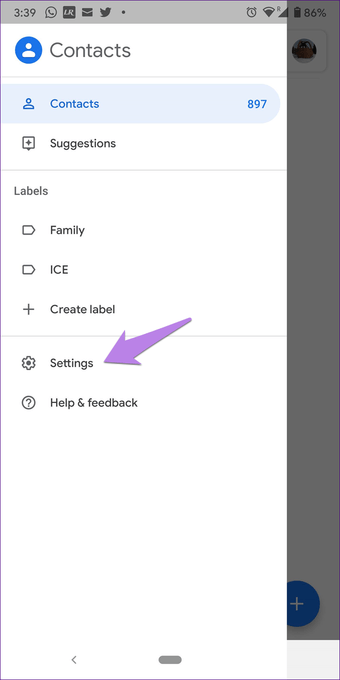
Sau đó, thay đổi các giá trị trong phần Hiển thị cho định dạng Sắp xếp theo và Tên.
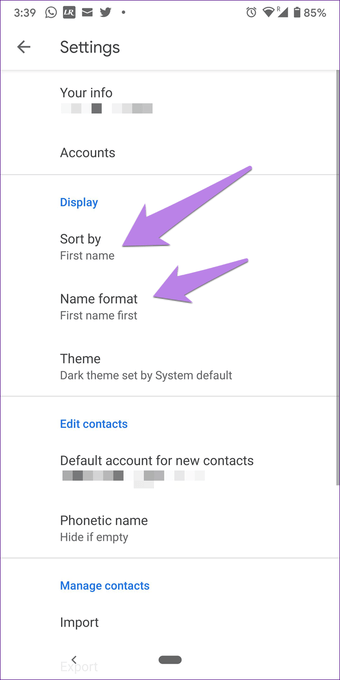
3. Thêm liên hệ vào màn hình chính
Bạn có thường xuyên gọi cho ai đó không? Để dễ dàng gọi cho họ, bạn có thể thêm ngăn chi tiết của số liên lạc đó làm lối tắt trên màn hình chính. Bằng cách đó, điện thoại của bạn sẽ gọi trực tiếp cho người đó khi bạn nhấn vào phím tắt.
Để thêm lối tắt cho một số liên lạc trên màn hình chính, hãy mở số liên lạc trong ứng dụng Danh bạ. Sau đó, nhấn vào biểu tượng ba chấm ở trên cùng. Chọn Thêm vào màn hình chính từ menu.
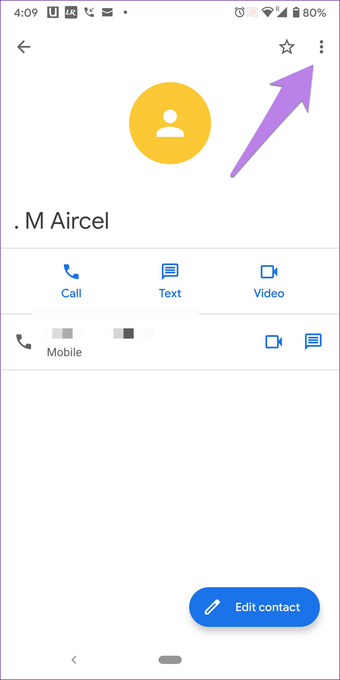
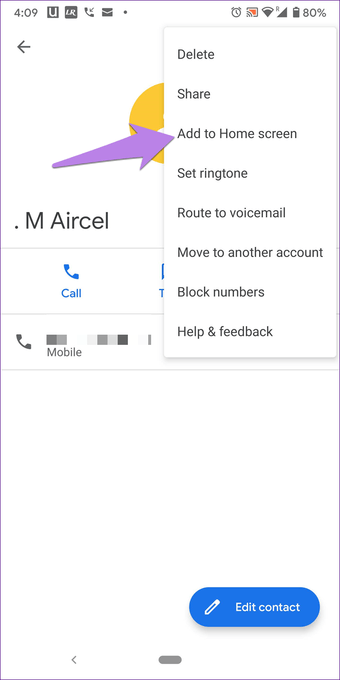
Một thông báo xác nhận sẽ xuất hiện. Nhấn vào Thêm. Biểu tượng sẽ được thêm vào màn hình chính của bạn.
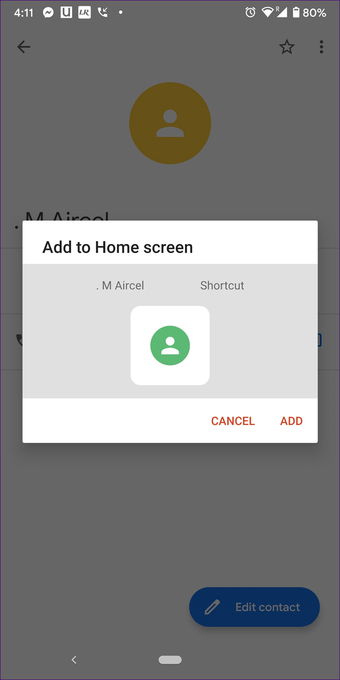
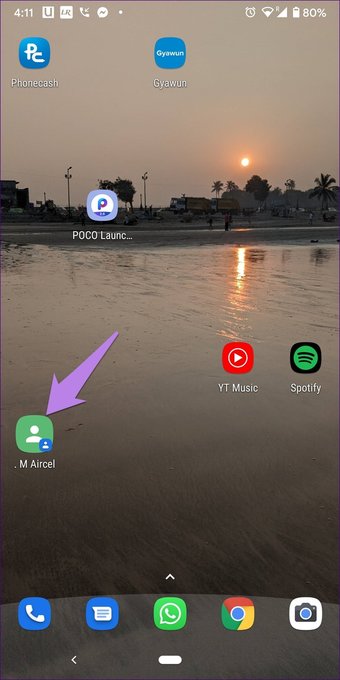
4. Chỉ định Nhạc chuông tùy chỉnh
Bạn có biết bạn có thể gán nhạc chuông tùy chỉnh cho các liên hệ đã chọn của mình không? Đối với điều đó, mở liên hệ và nhấn vào biểu tượng ba chấm. Sau đó, nhấn vào Đặt nhạc chuông. Chọn một giai điệu từ các tùy chọn có sẵn. Tương tự, lặp lại các bước cho tất cả các liên hệ mà bạn muốn thay đổi nhạc chuông.
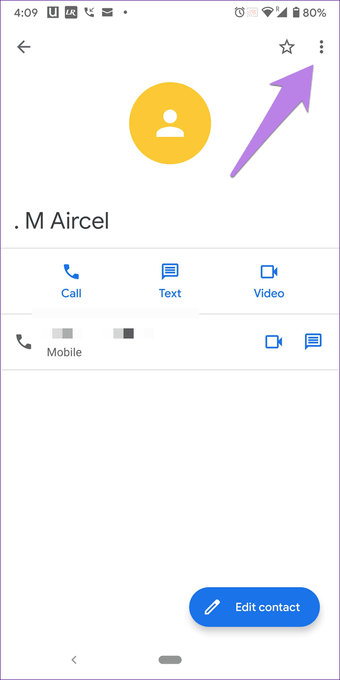

5. Đặt ảnh liên hệ
Ai sẽ thích nhìn thấy người thân yêu của họ khi họ gọi bạn? Để đặt hình ảnh cho bất kỳ người nào, hãy mở số liên lạc và nhấn vào nút Chỉnh sửa số liên lạc. Sau đó, nhấn vào biểu tượng camera ở trên cùng. Chọn Chọn ảnh và gán ảnh.
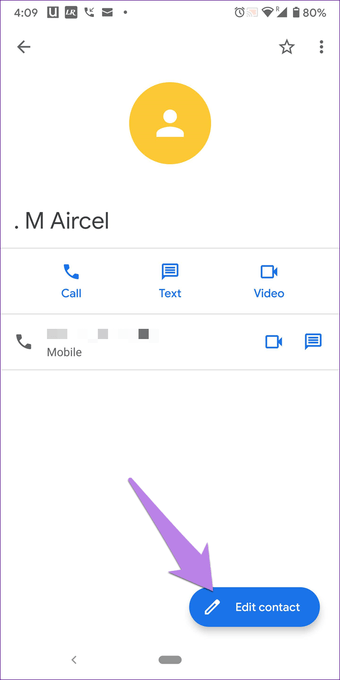
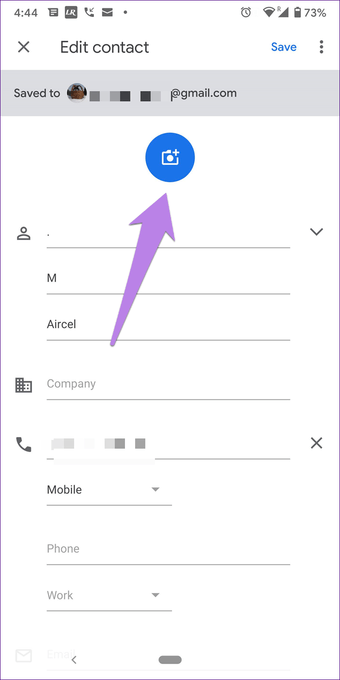
6. Tạo nhóm
Nếu bạn thường xuyên gửi tin nhắn hoặc email đến nhiều liên hệ với nhau, bạn có thể nhóm chúng lại. Điều đó sẽ giúp bạn gửi cùng một tin nhắn cho những người đó chỉ bằng một cú chạm. Bạn có thể nhóm các liên hệ trong ứng dụng này bằng tính năng nhãn. Đáng buồn thay, không giống như ứng dụng Danh bạ Samsung, bạn không thể đặt nhạc chuông chung cho tất cả các thành viên nhãn.
Để tạo nhãn, chạm vào biểu tượng ba thanh ở trên cùng. Sau đó chọn Tạo nhãn.
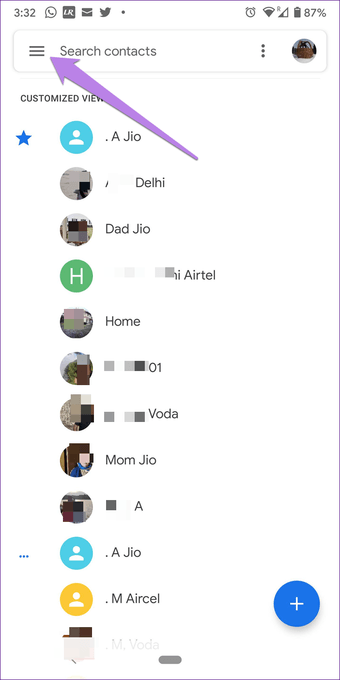
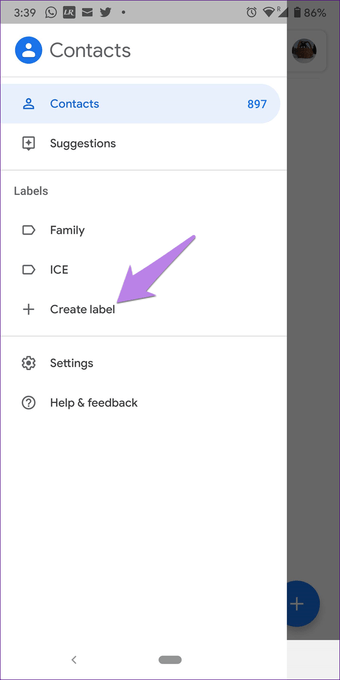
Để thêm thành viên vào nhãn, chạm vào tên nhãn. Sau đó, nhấn vào nút thêm nổi ở phía dưới.
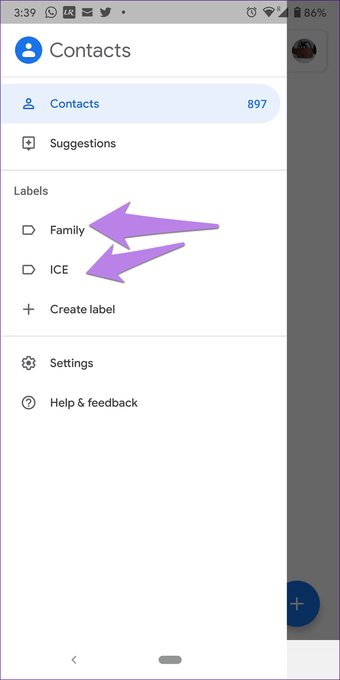
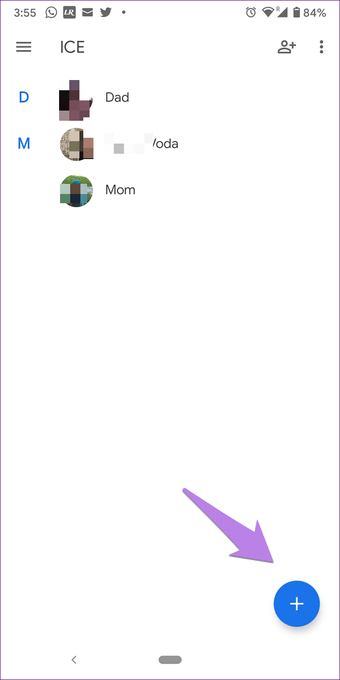
Để gửi email hoặc tin nhắn cho tất cả các thành viên của nhãn, hãy mở nhãn. Sau đó, nhấn vào biểu tượng ba thanh ở trên cùng và chọn Gửi email hoặc Gửi tin nhắn.
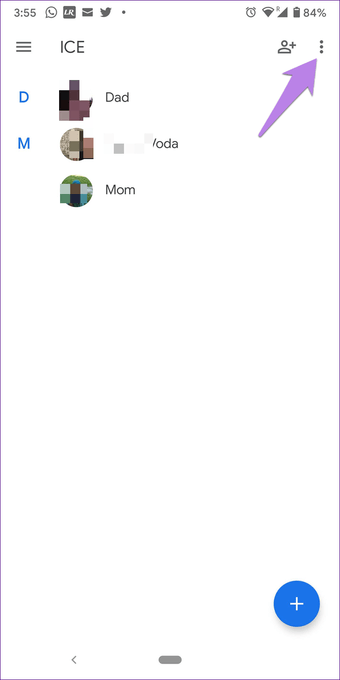
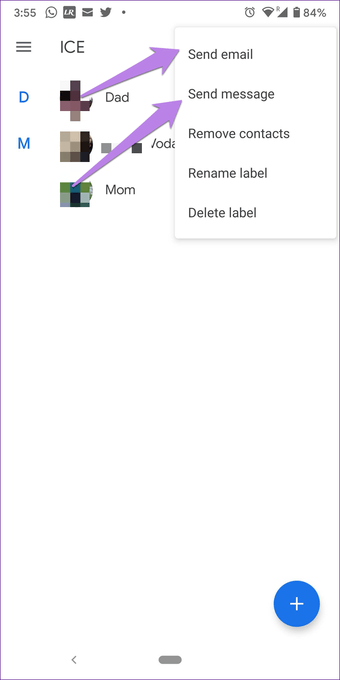
7. Chọn tất cả danh bạ
Đôi khi, bạn cần chọn tất cả các địa chỉ liên lạc. Người ta có thể nghĩ rằng họ phải chọn từng liên hệ riêng lẻ bằng cách nhấn vào chúng. Tuy nhiên, đó không phải là trường hợp. Danh bạ Google cung cấp một cách dễ dàng cho điều đó. Để làm như vậy, hãy nhấn vào biểu tượng ba chấm trên màn hình chính của ứng dụng. Chọn Chọn tất cả từ nó.
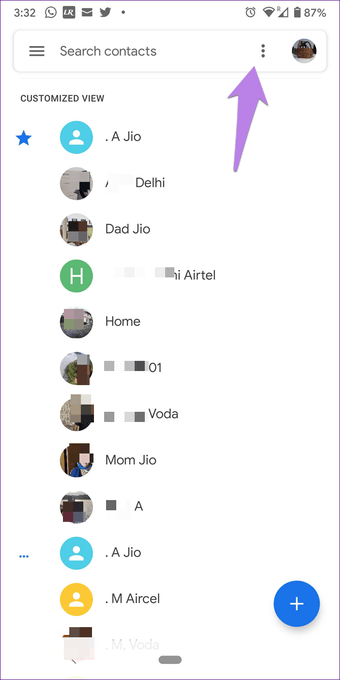
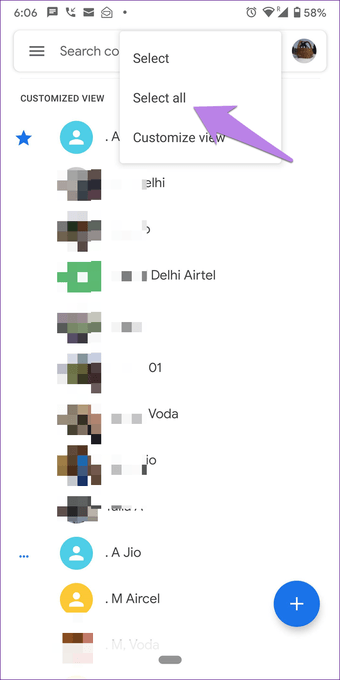
8. Hợp nhất liên lạc
Để làm như vậy, hãy chọn các liên hệ mà bạn muốn hợp nhất trên màn hình chính của ứng dụng. Nhấn vào biểu tượng ba chấm. Chọn Hợp nhất.
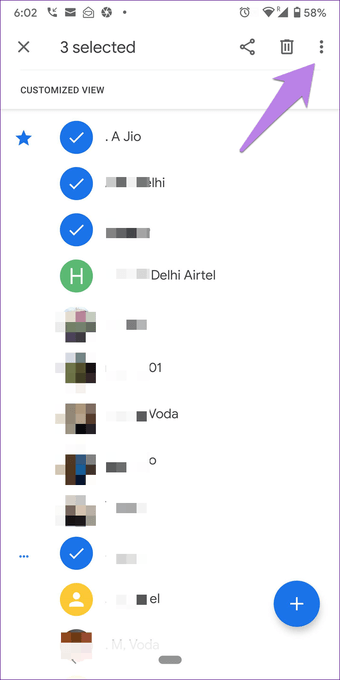
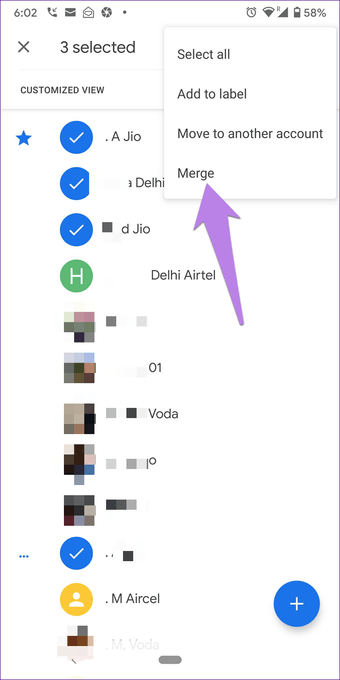
9. Di chuyển danh bạ sang tài khoản khác
Nếu bạn vô tình lưu liên hệ với ai đó vào một tài khoản sai, bạn không thể xóa nó và sau đó thêm lại. Bạn có thể di chuyển nó đến tài khoản mong muốn của bạn.
Để di chuyển một số liên lạc, bấm và giữ tên liên lạc trên màn hình chính của ứng dụng. Sau đó, nếu bạn muốn, bạn có thể chọn thêm liên hệ hoặc sử dụng tùy chọn Chọn tất cả. Sau khi chọn, chạm vào biểu tượng ba chấm ở trên cùng và chọn Chuyển sang tài khoản khác. Sau đó, chọn tài khoản mà bạn muốn di chuyển nó.
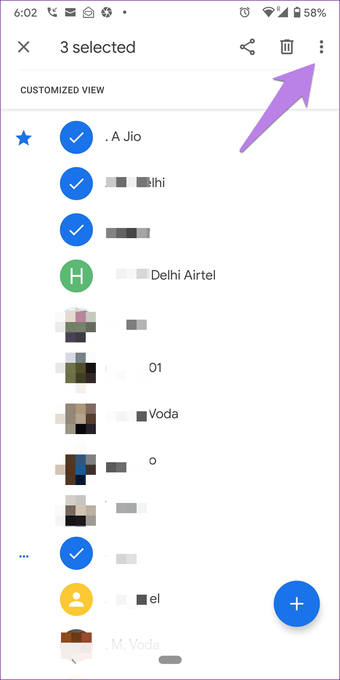
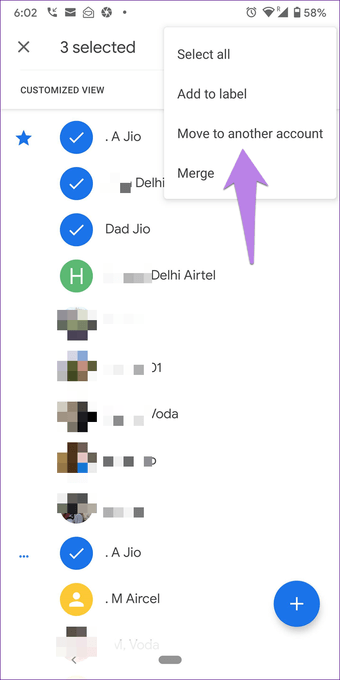
10. Thêm liên hệ nhanh chóng
Nếu bạn có điện thoại chạy Android 7.0 Nougat trở lên, bạn có thể sử dụng các phím tắt ứng dụng để tạo một liên hệ mới. Đối với điều đó, nhấn và giữ biểu tượng ứng dụng Danh bạ trên màn hình chính. Sau đó, chọn Thêm liên hệ từ menu.
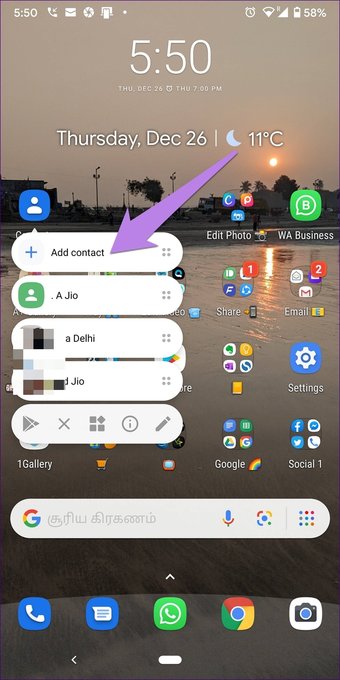
11. Thay đổi chủ đề ứng dụng
Bạn có phải là fan hâm mộ của chế độ tối? May mắn đứng về phía bạn vì ứng dụng Danh bạ hỗ trợ điều đó. Để thay đổi chủ đề, hãy mở Cài đặt ứng dụng từ biểu tượng ba thanh. Sau đó, nhấn vào Theme. Chọn bóng tối. Bạn có thể chuyển sang chế độ ánh sáng bằng cách chọn Ánh sáng.
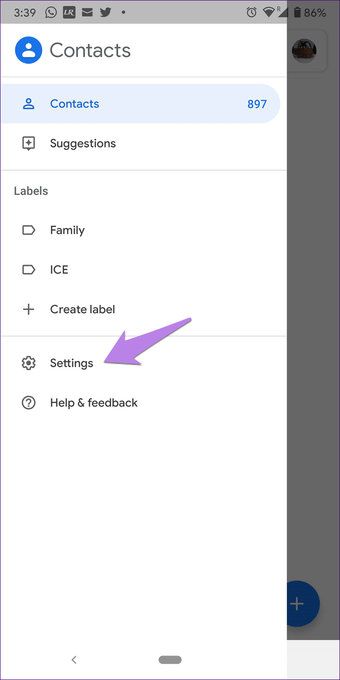
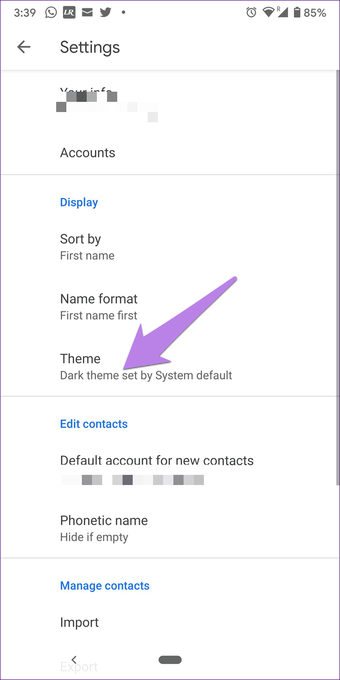
12. Hoàn tác thay đổi
Bạn đã bao giờ vô tình chỉnh sửa hoặc xóa một số liên lạc trên điện thoại của chúng tôi? Bạn sẽ biết những chấn thương sau. May mắn thay, Danh bạ Google cung cấp một cách dễ dàng để hoàn tác mọi thay đổi mà bạn đã thực hiện đối với các liên hệ của mình trong 30 ngày qua. Bạn phải chọn khung thời gian kể từ khi bạn muốn hoàn tác các thay đổi.
Vì thế, hãy mở ứng dụng Danh bạ và đi đến Cài đặt của nó từ biểu tượng ba thanh. Cuộn xuống và nhấn vào Hoàn tác thay đổi.
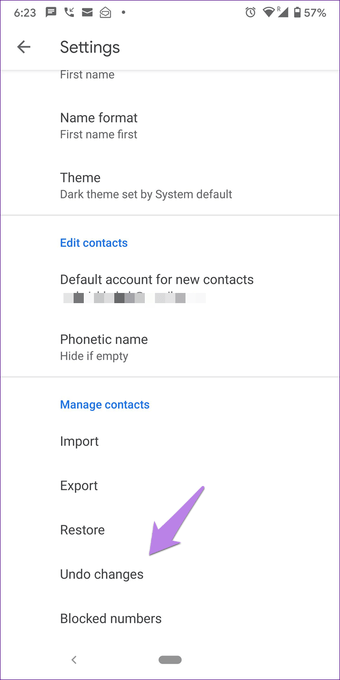
13. Kiểm tra xem ứng dụng có gì để nói
Tương tự như các ứng dụng khác của Google, ứng dụng Danh bạ cũng rất thông minh. Điều đó bởi vì nó không chỉ phát hiện các liên hệ trùng lặp mà thậm chí còn cho phép bạn tự động hợp nhất chúng. Đó không phải là tất cả. Nó cũng cung cấp cho bạn các đề xuất khác liên quan đến danh sách liên lạc của bạn, chẳng hạn như tên bị thiếu, chi tiết mới về liên hệ, khôi phục và hơn thế nữa.
Để thực hiện những điều đó, hãy nhấn vào biểu tượng ba thanh trong ứng dụng. Sau đó, nhấn vào Gợi ý.
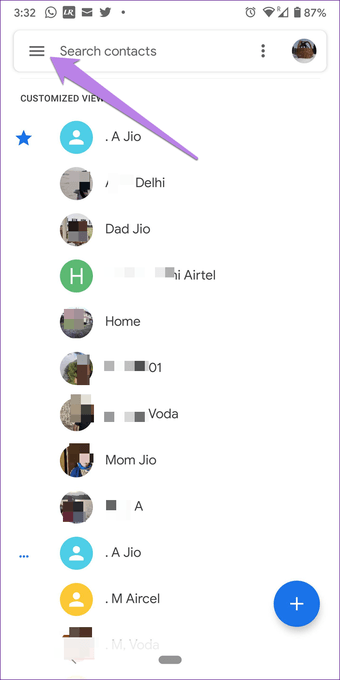
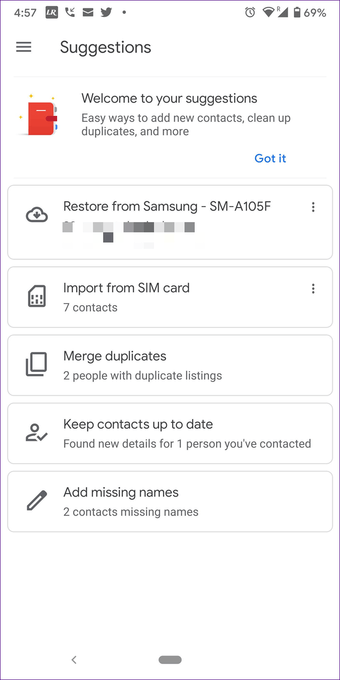
Phần thưởng: Dừng đồng bộ hóa danh bạ
Bạn phải nhận thấy rằng khi bạn thêm tài khoản Google vào điện thoại Android, nó sẽ tự động đồng bộ hóa danh bạ của nó. Nó khá rắc rối khi bạn aren cung cấp bất kỳ tùy chọn nào để tắt nó khi bắt đầu. But, if you want to do so, check out our helpful guide that will help you in stopping the syncing of your Google contacts.
More Fun
We hope you liked the above bunch of Google Contacts tips and tricks. In case you want to explore contacts further, you should check its web version at contacts.google.com. You get extra features such as hide and print contacts.
Tiếp theo: Do you want to remove a Google account from your phone? Here's what happens by doing so on Android and iPhone from the given link.
